Hur man byter språk på Apple TV
Vad man ska veta
- För att ändra ljudspråk, spela upp video > svep uppåt på fjärrkontrollen > högtalare ikon > önskat språk.
- För att ändra undertextspråk, spela upp video > svep uppåt på fjärrkontrollen > språk ikon > önskat språk.
- För att ändra språk på skärmen, gå till inställningar > Allmän > Språk för Apple TV > önskat språk.
Den här artikeln förklarar alla sätt att ändra språk på Apple TV, inklusive ljudspråk, undertextspråk och menyspråk på skärmen. Instruktionerna i den här artikeln gäller tvOS 15 och högre. De grundläggande principerna fungerar även för tidigare versioner, men de exakta stegen skiljer sig beroende på vilken version av operativsystemet du har.
Hur man ändrar språk på Apple TV
När det gäller att byta språk på Apple TV finns det tre primära språktyper som du kan ändra:
- Ljudspråk: Språket som du hör TV, film och annat ljud på.
- Undertextspråk: Om du slå på undertexter, språket som visas på skärmen under dialog.
- Menyspråk på skärmen: Alla menyer, varningar och annan text på skärmen använder detta språk.
Det viktigaste att förstå när det gäller att byta språk på Apple TV är att inte alla appar eller tv-program/filmer stöder samma språk. Apple TV stöder ett stort antal språk för skärmmenyer eftersom Apple har byggt in dem i tvOS.
För ljud- och undertextspråk måste dock appen du använder för att titta på TV och filmer tillhandahålla alternativ på ett visst språk. Och inte alla program eller filmer som är tillgängliga i samma streamingapp stöder alla samma språk.
Du kan till exempel byta skärmspråk för Apple TV till afrikaans, men det betyder inte att Netflix erbjuder ljud eller undertexter på afrikaans. Du måste checka in varje app.
Hur man ändrar undertextspråk
Undertexter är kanske det vanligaste språket att ändra när du använder Apple TV. Följ dessa steg för att se vad som sägs på ett annat språk:
Börja spela TV-programmet eller filmen vars undertexter du vill ändra.
-
Vad du gör beror på vilken version av Siri-fjärrkontrollen du har:
- 2:a generationen: Klicka på upp-knappen
- 1:a generationen: Svep uppåt.
-
Klicka på ikonen som ser ut som en liten, fyrkantig ballong med linjer i.
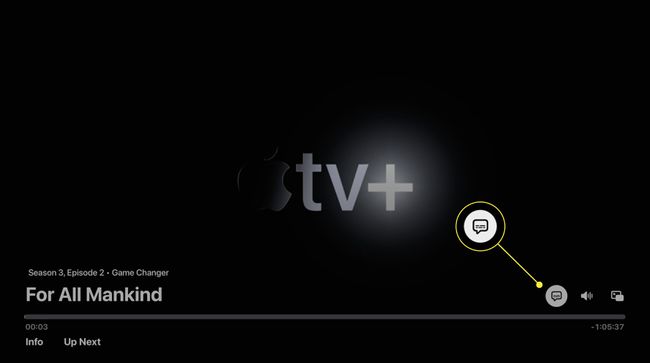
I de flesta appar är det ovanför uppspelningstidslinjen. I vissa appar finns det längst ner till vänster. Svep nedåt på fjärrkontrollen i vissa äldre appar.
Svep upp och ner för att se vilka språk som är tillgängliga.
-
Klicka på språket du vill använda för undertexter så visas de.
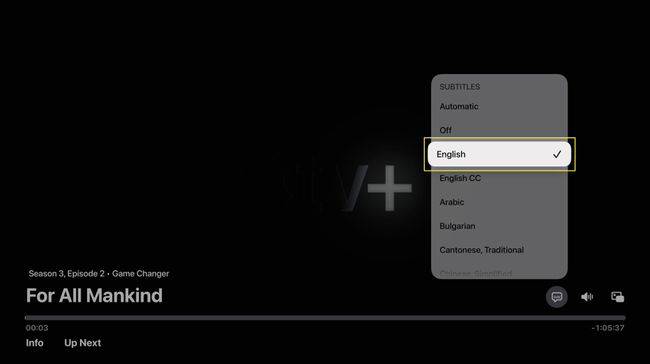
Föredrar att använda Siri? Håll ned Siri-knappen och säg något i stil med "slå på undertexterna".
Hur man ändrar ljudspråk
För att ändra ljudet som spelas upp för ett TV-program eller en film, följ dessa steg:
Börja spela TV-programmet eller filmen vars ljud du vill ändra.
-
Vad du gör beror på vilken version av Siri Remote du har:
- 2:a generationen: Klicka på upp-knappen
- 1:a generationen: Svep uppåt.
-
Klicka på ikonen som ser ut som en liten högtalare.
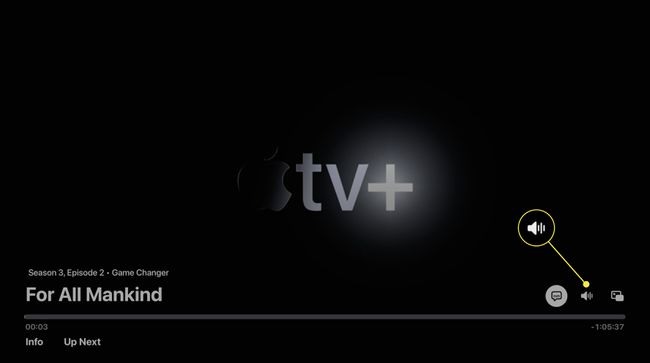
Svep upp och ner för att se vilka ljudalternativ som finns tillgängliga.
Klicka på ditt föredragna språk och den talade dialogen ändras till det språket.
Hur man ändrar språk på skärmen
Om du vill ändra språket som används på skärmen för menyer och varningar, följ dessa steg:
-
Klicka på inställningar app.
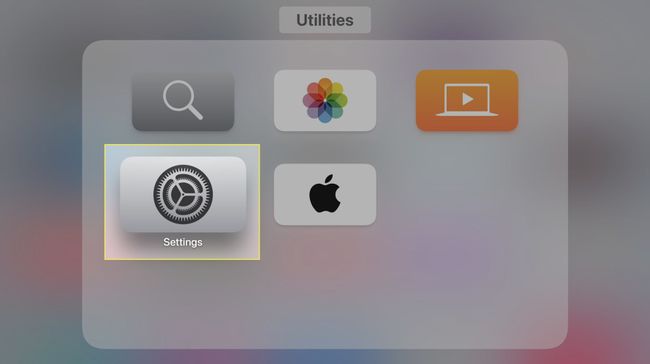
-
Klick Allmän.
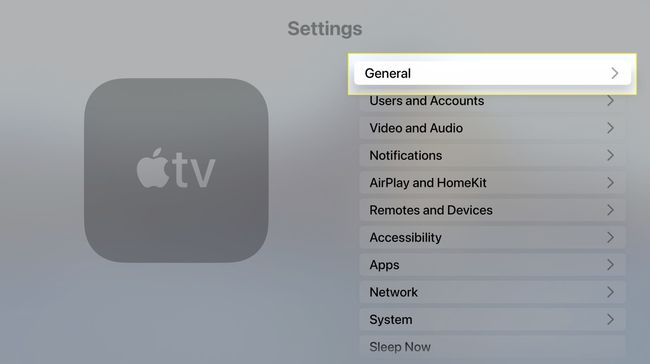
-
Klick Språk för Apple TV.
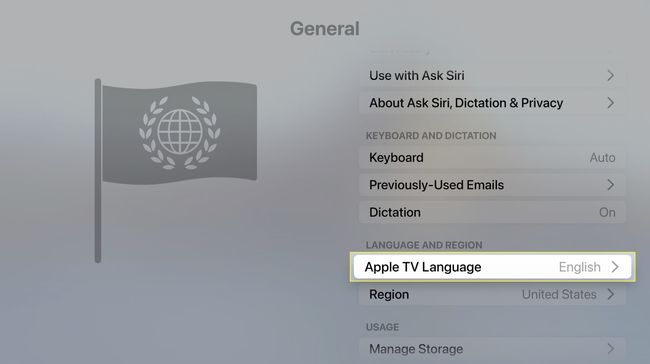
-
Klicka på det språk du föredrar.
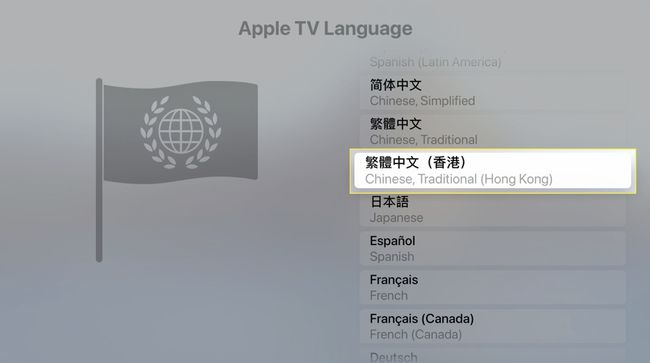
Så här ändrar du språk på Apple TV-appen för iPhone och iPad
Vill du ändra språket på din Apple TV-app istället för på streamingenheten? (Inte ens säker på vad skillnaden är? Vi har dig täckt.) Det kan du också göra:
Börja med att spela upp tv-programmet eller filmen vars språk du vill ändra.
Tryck på Mer (tre horisontella prickar) meny.
Knacka språk för att ändra det talade ljudet eller undertexter för att ändra undertextspråk.
-
Bläddra igenom de tillgängliga språken och tryck på ditt val för att växla till det språket.
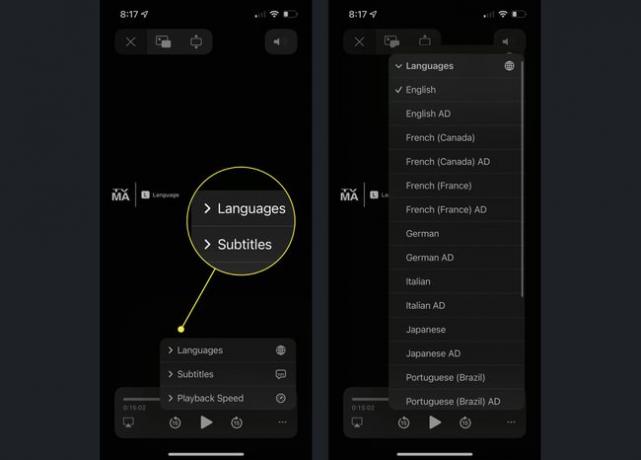
Du kan ändra skärmmenyerna på din iPhone eller iPad precis som Apple TV, men det ändrar dem för allt på din enhet, inte bara Apple TV-appen. Om du vill göra det, gå till inställningar > Allmän > Språk & Region > iPhone-språk.
FAQ
-
Hur stänger jag av en Apple TV?
Så länge din Apple TV är ansluten till strömmen stängs den aldrig riktigt av. Däremot kan du söva den genom att hålla i Hem på fjärrkontrollen tills alternativ visas och välj sedan Sova.
-
Hur stänger jag av undertexter på en Apple TV?
Pausa först det du tittar på, eller svep uppåt för att dra upp statusfältet och alternativen. Välj sedan pratbubbla ikonen och välj sedan Av i menyn som öppnas.
